|
SINGKAT
|
Apakah Anda memiliki foto yang Anda sukai, tetapi ada detail kecil yang menghalangi? Jangan panik, benih jepret di sini untuk menyelamatkan hari ini! Baik untuk memburamkan latar belakang agar subjek Anda menonjol atau menyembunyikan orang yang tidak ingin Anda tampilkan, aplikasi ini adalah alat yang tangguh dan sangat intuitif. Bersiaplah untuk terjun ke dunia kreatif pengeditan foto!
Pernahkah Anda ingin menambahkan efek buram pada foto Anda agar lebih artistik atau untuk menyorot subjek utama gambar? Dengan aplikasi Snapseed, tugas ini menjadi permainan anak-anak! Dalam artikel ini, kami akan menjelajahi semua langkah yang diperlukan untuk memburamkan foto menggunakan Snapseed, sekaligus menawarkan beberapa tip untuk menyempurnakan efeknya.
Luncurkan Snapseed dan buka foto Anda
Langkah pertama adalah membuka aplikasi Snapseed di perangkat Anda. Setelah aplikasi diluncurkan, Anda harus memilih foto yang ingin Anda edit. Dengan mengklik simbol “+”, Anda akan mengakses galeri Anda. Cukup pilih foto yang layak mendapat sedikit peningkatan artistik!
Pendekatan artistik: keburaman lensa
Untuk memburamkan foto Anda, buka tab “Alat” di bagian bawah layar. Selanjutnya, Anda memiliki opsi untuk memilih opsi “Lens Blur”. Di sinilah keajaiban dimulai! Dengan menggeser jari melintasi layar, Anda dapat menyesuaikan bentuk dan ukuran area yang diburamkan. Jangan lupa untuk membuat gerakan mencubit untuk menyesuaikan efeknya lebih lanjut! Anda dapat memilih untuk memburamkan latar belakang untuk menekankan subjek utama, atau bahkan memburamkan untuk menciptakan suasana yang lebih lembut.
Sesuaikan tingkat keburaman
Setelah Anda memilih area yang akan diburamkan, lanjutkan dengan menyesuaikan tingkat keburaman. Gunakan alat penyesuaian untuk menyempurnakan intensitas efek. Seret jari Anda ke kanan untuk menambah keburaman dan ke kiri untuk menguranginya. Ini memungkinkan Anda mendapatkan tingkat keburaman yang Anda inginkan pada gambar Anda. Tidak perlu menjadi seorang profesional, Snapseed membuatnya sangat sederhana!
Gunakan efek fokus
Jika Anda ingin menambah sedikit kreativitas, jangan lewatkan opsi “Efek Fokus”. Mode ini memungkinkan Anda membuat keburaman artistik yang menarik perhatian ke titik tertentu di foto Anda. Setelah memilih alat ini, Anda dapat memilih bentuk pantulan dan menyesuaikan lokasinya hanya dengan menyeret jari Anda. Sekarang adalah waktu yang tepat untuk membiarkan imajinasi Anda menjadi liar!
Selesaikan foto yang Anda edit
Setelah menyesuaikan keburaman sesuai keinginan Anda, Anda dapat melanjutkan ke sentuhan akhir. Pastikan untuk memeriksa semua detail untuk memastikan foto Anda sempurna. Setelah puas, ketuk tanda centang di kanan bawah untuk menyimpan kreasi Anda. Jika Anda ingin mengedit lebih jauh lagi, jangan ragu untuk menjelajahi alat Snapseed lainnya yang memungkinkan Anda meningkatkan warna dan kejernihan foto Anda.
Bagikan karya agung Anda
Setelah selesai, jangan lupa untuk membagikan karya agung Anda kepada teman atau jejaring sosial Anda! Klik cepat pada ikon bagikan dan selesai. Tunjukkan pada mereka betapa Anda sudah menjadi ahli blur dengan Snapseed! Untuk informasi lebih lanjut tentang pemburaman dan tip lainnya, kunjungi mis. situs ini.
Dan begitulah, Anda dipersenjatai dengan semua informasi yang Anda perlukan untuk memburamkan foto Anda seperti seorang profesional dengan Snapseed! Untuk tips lebih lanjut tentang menggunakan aplikasi luar biasa ini, pastikan untuk membaca tutorial tambahan seperti yang ini. Sekarang terserah Anda untuk bermain dan biarkan kreativitas Anda menjadi liar!

Apakah Anda ingin memberikan sentuhan artistik pada foto Anda? Dengan benih jepret, aplikasi pengeditan foto yang penting, permainan anak-anak! Baik untuk memburamkan latar belakang atau memberi efek kedalaman, temukan cara memburamkan foto dengan beberapa langkah sederhana.
Buka foto Anda di Snapseed
Untuk memulai, buka aplikasi benih jepret di perangkat Anda dan pilih foto yang ingin Anda edit. Ini sangat sederhana! Klik tombol “+” untuk mengimpor gambar Anda dan biarkan keajaiban terjadi.
Akses menu Alat
Setelah foto Anda terbuka, buka tab Peralatan terletak di bagian bawah layar. Di sinilah Anda akan menemukan berbagai pilihan untuk mengedit gambar Anda. Jangan malu, jelajahi semua kemungkinan yang ditawarkan!
Pilih efek buram
Dari alat yang tersedia, pilih opsi Lensa kabur. Fitur ini memungkinkan Anda mengontrol tingkat keburaman yang ingin Anda terapkan. Sempurna, bukan? Anda kemudian dapat menyesuaikan ukuran dan bentuk blur menggunakan gerakan mencubit. Cobalah berbagai bentuk untuk melihat mana yang terbaik untuk foto Anda.
Sesuaikan intensitas buram
Setelah Anda memilih bentuknya, jangan lupa untuk menyesuaikan intensitas keburamannya. Semakin jelas keburamannya, semakin banyak latar belakang yang menyatu dengan gambar, membawa subjek Anda ke latar depan. Jadilah kreatif, dan jangan ragu untuk bereksperimen!
Terapkan blur pada seseorang
Jika Anda ingin menyembunyikan seseorang atau objek di foto Anda, Snapseed juga merupakan teman Anda. Cukup perbesar area yang ingin Anda buramkan dan ulangi prosesnya. Anda dapat membuat wajah tidak dapat dikenali berkat efek blur.
Selesaikan edisi Anda
Setelah bermain-main dengan blur, periksa hasil akhirnya. Penyesuaian mungkin diperlukan untuk menyempurnakan gambar Anda. Jika sudah puas dengan hasilnya, jangan lupa untuk menyimpan pekerjaan Anda. Anda juga dapat membagikan foto buram langsung ke jejaring sosial Anda untuk membuat teman Anda terpesona!
Dan itu dia! Dengan tips ini Cara memburamkan foto dengan Snapseed, Anda kini siap mengubah foto biasa menjadi karya seni sesungguhnya. Untuk tips lebih lanjut tentang tangkapan layar Anda dan cara membagikannya secara efektif, Anda dapat melihat tautan ini Di Sini. Jangan ragu untuk menyelami foto Anda dan biarkan kreativitas Anda berbicara!
Panduan cepat untuk memburamkan foto dengan Snapseed
| Tangga | Detail |
| 1. Buka aplikasi | Akses Snapseed di perangkat Anda. |
| 2. Impor foto | Pilih gambar yang akan diburamkan dengan mengklik tanda “+”. |
| 3. Akses alat | Arahkan ke tab Peralatan di bagian bawah layar. |
| 4. Pilih efek buram | Memilih Lensa kabur Atau Efek fokus. |
| 5. Sesuaikan fokus | Gunakan gerakan mencubit untuk mengubah ukuran dan bentuk. |
| 6. Terapkan Buram | Ketuk foto untuk mengonfirmasi penyesuaian. |
| 7. Simpan gambarnya | Ketuk Ekspor dan pilih Menyimpan. |
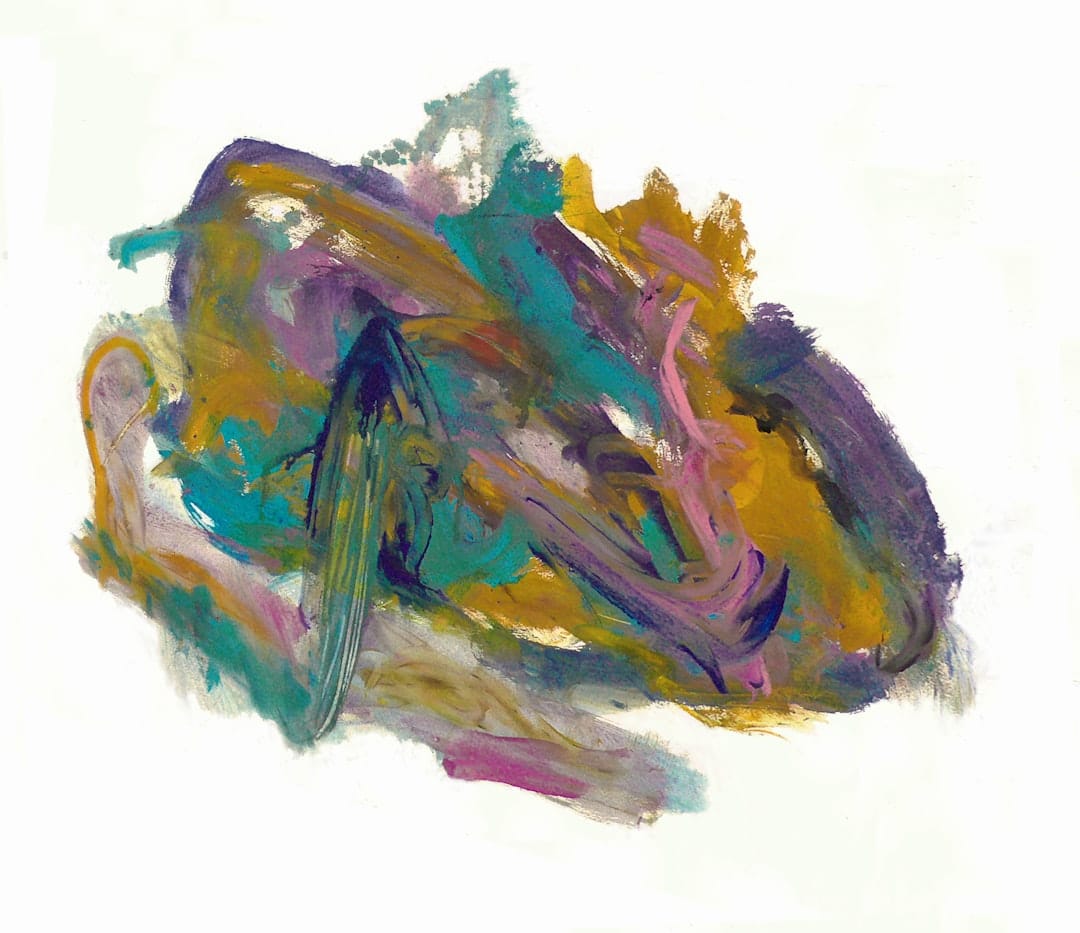
Panduan untuk memburamkan dengan Snapseed
- Buka aplikasinya : Luncurkan Snapseed di perangkat Anda.
- Unggah gambar Anda : Tekan tombol ‘+’ untuk memilih foto yang akan diburamkan.
- Pilih alat : Buka tab Alat di bagian bawah layar.
- Pilih buram : Klik pada opsi untuk Lensa kabur.
- Sesuaikan area buram : Gunakan gerakan mencubit untuk mengubah ukuran dan bentuk.
- Posisikan blur : Pindahkan pola buram ke tempat yang Anda inginkan.
- Simpan perubahan : Ketuk tanda centang untuk menerapkan blur.
- Ekspor foto : Menyimpan gambar buram ke perangkat Anda.

FAQ: Cara memburamkan foto dengan Snapseed
T: Bagaimana cara memburamkan latar belakang foto dengan Snapseed?
J: Untuk memburamkan latar belakang, buka aplikasi Snapseed, ketuk tab Alat lalu pilih opsi Lensa kabur. Kemudian sesuaikan ukuran dan bentuk efeknya sesuai kebutuhan.
T: Apakah Snapseed menawarkan fokus lembut?
A: Ya, dengan Snapseed Anda dapat membuat kabur artistik menggunakan alat tersebut Efek Fokus. Buka Alat, lalu pilih opsi ini untuk menambahkan sentuhan kreatif pada foto Anda.
T: Bagaimana cara memburamkan sebagian foto saja?
J: Untuk memburamkan bagian tertentu dari suatu gambar, buka foto Anda di Snapseed, buka Alat, pilih Lens Blur dan gunakan jari Anda untuk memilih area yang akan diburamkan.
T: Apakah mungkin menyembunyikan seseorang di foto dengan Snapseed?
J: Tentu saja! Snapseed juga mengizinkan menyembunyikan seseorang dengan menerapkan blur pada wajah atau tubuhnya. Gunakan alat Lens Blur untuk ini.
T: Bisakah saya memburamkan foto di iPhone dengan Snapseed?
A: Ya, caranya sama di iPhone. Buka foto Anda di Snapseed, lalu gunakan alat Desain untuk memburamkan area yang Anda perlukan.
T: Bagaimana cara mengubah ukuran blur di Snapseed?
A: Untuk mengubah ukuran blur, gunakan gerakan menggesek. mencubit saat menggunakan alat blur untuk menyesuaikan diameter efek sesuai keinginan Anda.





